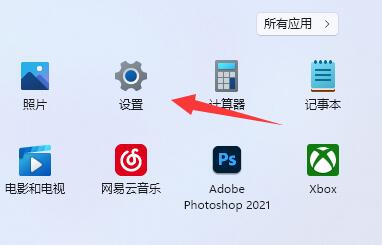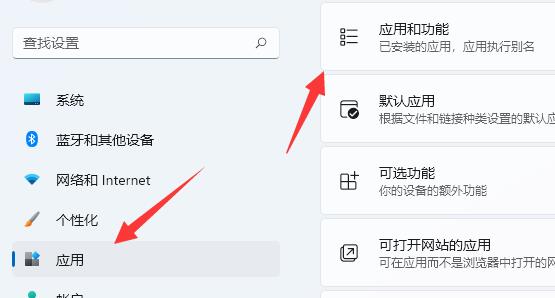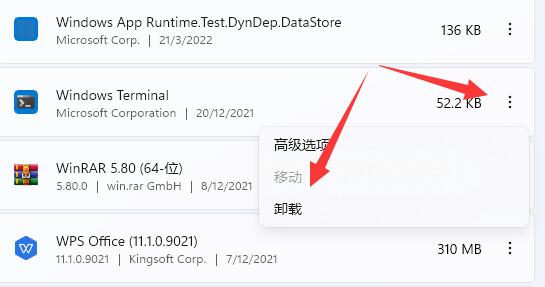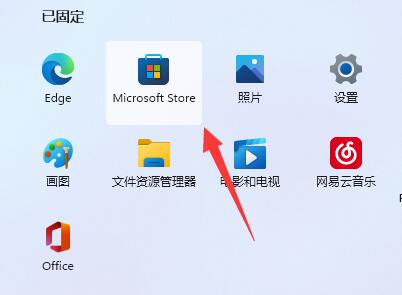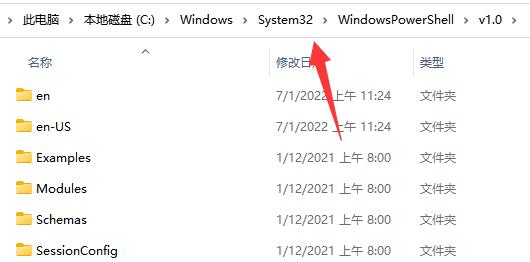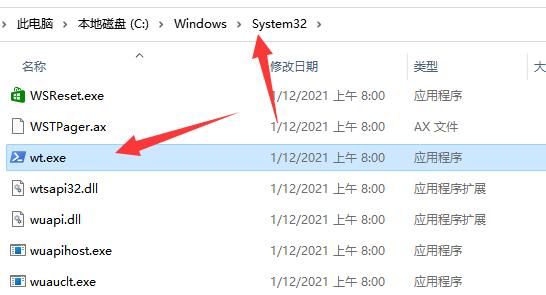我们在使用win11终端的时候,可能会遇到弹出win11提示找不到wt.exe的问题,这时候其实只要重新下载一个windowsterminal或者复制一个同名软件即可。
win11提示找不到wt.exe:
方法一:
1、首先通过开始菜单打开“设置”
2、接着进入左边“应用”,打开“应用和功能”
3、然后找到“windows terminal”,将它卸载掉。
4、卸载后回到开始菜单,打开“Microsoft Store”
5、打开后,在其中搜索“windows terminal”并将它下载安装回来即可。
方法二:
1、如果还是不行,那么进入电脑“C:\Windows\System32\WindowsPowerShell\v1.0”位置。
2、在其中复制一个“powershell.exe”
3、随后回到“system32”文件夹,粘贴该文件,并改名为“wt.exe”即可。

 时间 2022-12-22 20:23:24
时间 2022-12-22 20:23:24 作者 admin
作者 admin 来源
来源 

 立即下载
立即下载